


一些小伙伴在关闭win7电脑的时候,发现每次的关机速度都非常的慢,不知道是怎么回事,想要加快一下关机时间,但是不知道应该怎么操作,那么今天小编就给大家来讲解一下如何加快win7关机速度的方法,跟着小编一起接着往下看吧,希望可以帮助到大家。
如何加快win7关机速度的办法:
第一步:首先我们使用快捷键:win+R,打开运行界面在输入框内输入:regedit 鼠标点击确定。
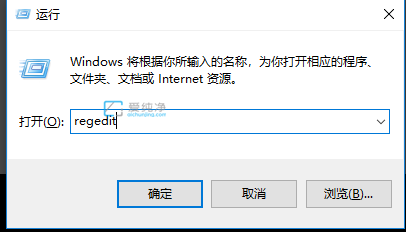
第二步:在打开的注册表编辑器窗口中,我们依次打开注册表项:HKEY_LOCAL_MECHINE\SYSTEM\CurrentControlSet\Control 。
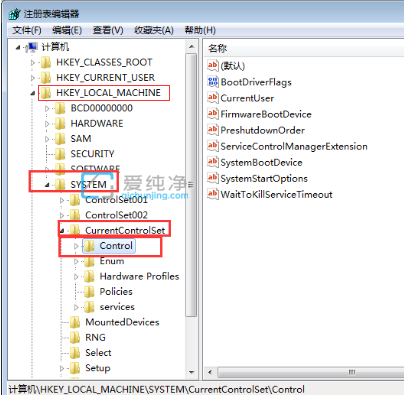
第三步:然后在右侧窗口中,找到【WaitToKillServiceTimeout】注册表项。
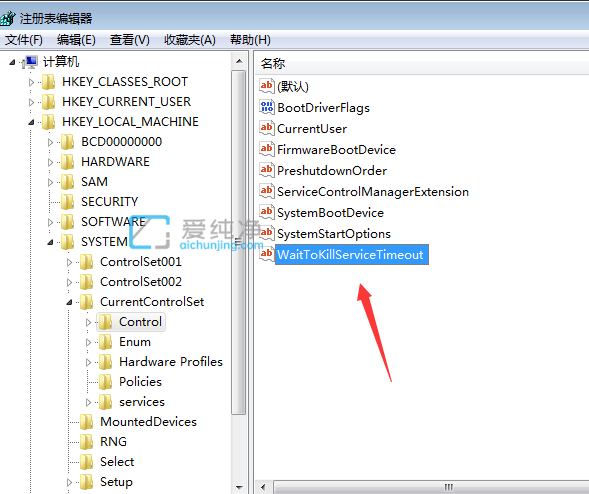
第四步:鼠标右键【WaitToKillServiceTimeout】选项,在弹出的菜单中选择【修改】选项。
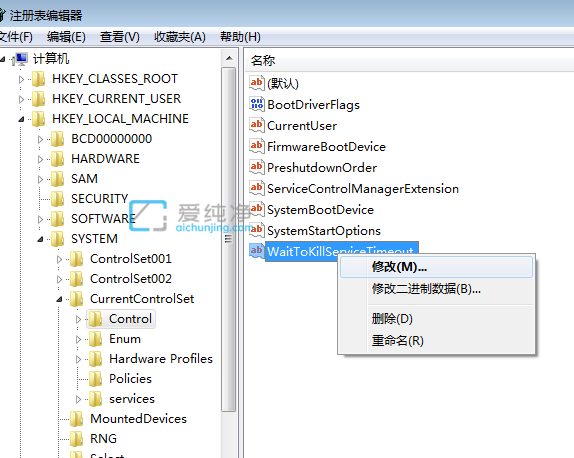
第五步:在打开的编辑字符串窗口中,将【WaitToKillServiceTimeout】的数据值默认为12000,可以适当的将这个值减小,比如修改为5000
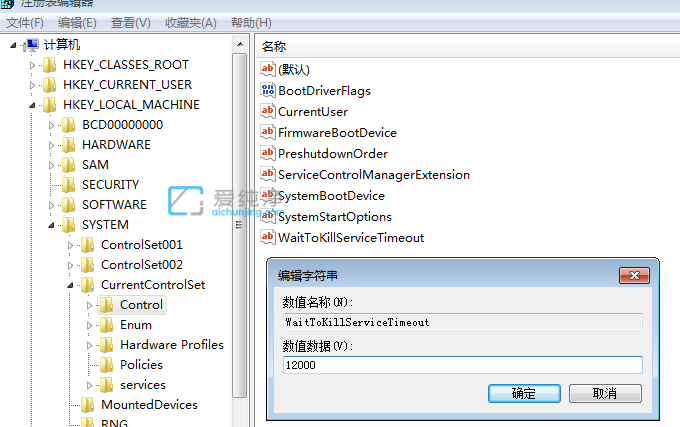
第六步:注册表项:WaitToKillServiceTimeout 的数值是用来等待终止Service的时间,如果有某个Service超过等待时间还不自动停止,就会进行强制关闭,但不建议设置的太过短,否则造成资料的流失,这样关机的时候就会自动关闭一些没有自动结束的进程。
| 留言与评论(共有 条评论) |